Mail Folders for iPhone
iPhoneメールをフォルダーで整理整頓!
iPhoneメールヘビーユーザー様に朗報です。メールフォルダーを作成して受信箱に溜まりすぎたメールを移動してすっきり整理できます。フォルダー毎に送信元アドレスを設定して受信メールを自動振分けすることも出来ます。受信箱のメール件数を減らすことでメールへのアクセス待ち時間を短縮できます!
Mail Foldersの主な機能
- メールフォルダーの作成/削除/リネームができます。
- フォルダー毎に送信元アドレスを設定してメール自動振分けができます。
- フォルダー毎にすべてのメールを未読・既読に変更出来ます。
- フォルダー内のすべてのメールを他のフォルダーに一括移動することができます。
- フォルダー内のすべてのメールを他のフォルダーに一括コピーすることができます。
- フォルダー内のすべてのメールを一括削除できます。
- フォルダー名に漢字を使えます。
- ルール指定時に送信元は連絡先から指定できます。
- ルール指定時に連絡先のグループを指定できます。
- ルールの一括削除が出来ます。
- 振分数上限をオプション指定できます。
- Dropboxへのメールバックアップ。
- Skydriveへのメールバックアップ。
- Imapサーバー対応。マルチメールアカウント対応。
- Softbank Eメール(i),ドコモメール,AU ezweb,Gmail,Outlook.com,iCloud,MobileMe,AOL,Yahoo Japan Mail(imap),Nifty imap,emobile imapメールにて動作確認済。
- プライバシポリシー
スクリーンショット
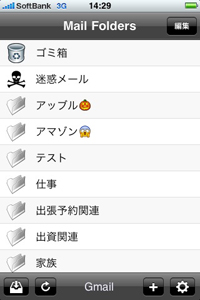
メイン
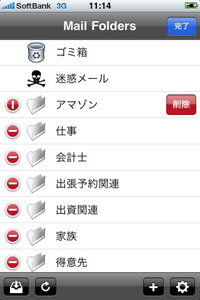
フォルダー編集
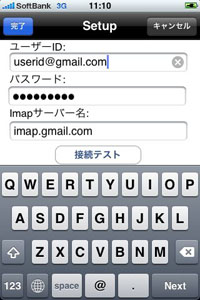
設定
メールアカウント設定
初回起動時にImapメールアカウント情報をご入力ください。メールプロバイダー毎の設定方法は以下のようになります。詳細はアプリのヘルプにございます。
| ソフトバンクメール | ドコモメール | AU ezweb | Gmail | |
|---|---|---|---|---|
| ユーザーID | メールアドレスの@以前(@除く) | dアカウントID | 手動設定変更後にSMSで配信されるユーザーID | メールアドレス全体 |
| パスワード | SMS157にあるメールパスワード | imapパスワード | 手動設定変更後にSMSで配信されるパスワード | アプリパスワード |
| Imapサーバー名 | imap.softbank.jp | imap2.spmode.ne.jp | imap.ezweb.ne.jp | imap.gmail.com |
| iCloud | AOL | Yahoo Japan | |
|---|---|---|---|
| ユーザーID | メールアドレス全体 | メールアドレス全体 | メールアドレスの@以前(@除く) |
| パスワード | iCloudパスワード | AOL パスワード | Yahoo Japanパスワード |
| Imapサーバー名 | imap.mail.me.com | imap.aol.com | imap.mail.yahoo.co.jp |
ドコモメールをご利用の場合はdアカウント取得、ドコモメールアプリ以外のメールアプリ、メールソフトでのご利用設定をご確認ください。
Yahoo Japan メールをご利用の場合はImap設定を事前に完了させてください。
メール設定確認は以下のApple Mail Setting Lookup が便利です。
販売価格
App Storeにて販売中。英語環境でもご利用いただけます。
- Mail Folders 400円
お問い合わせ
株式会社テクナレッジにてサポートを承ります。通常のインターネットメールからの返信となりますため携帯からお問い合わせの場合は下記アドレスを受信出来るようにフィルター設解除をお願いします。(特にAUメールをご利用のお客様はご注意ください。こちらから返信しても返答が無いとクレームされることが多いです)
Last Update 2021/4/23